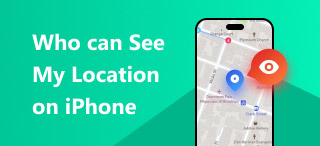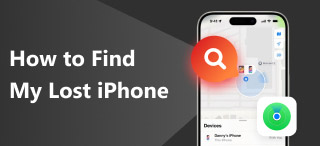Comparte tu ubicación en iPhone usando texto en iMessage
¿Necesitas informar urgentemente a alguien sobre tu paradero, pero no tienes una aplicación de mensajería para compartir tu ubicación? No te preocupes; si usas iPhone, te contamos que compartir tu ubicación es posible mediante mensajes de texto. Sí, has leído bien; gracias a iMessage, la aplicación de mensajería integrada de Apple, los usuarios de iOS ahora pueden... compartir ubicación a través de texto. Además, usar la aplicación iMessage es mucho más fácil de lo que crees. Esta guía te enseñará a hacerlo rápidamente y a desactivarla si ya no quieres compartir tu ubicación con tus contactos o falsificarla mediante una herramienta de terceros.
Sea cual sea el motivo, descubrir cómo enviar tu ubicación actual por mensaje de texto te resultará beneficioso, ya sea por seguridad o por motivos de navegación. Aprovecha al máximo las funciones de tu dispositivo iOS, en especial la función para compartir ubicación de iMessage, con esta guía. ¿Listo para explorar nuevas rutas y compartirlas con tus contactos? Si es así, desplázate hacia abajo para compartir tu ubicación con ellos de forma segura y rápida.
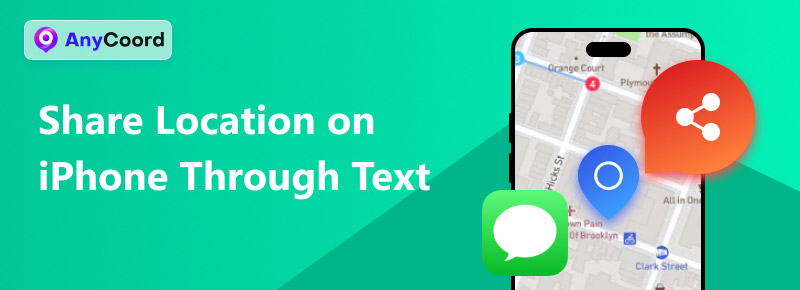
Contenido:
Parte 1. Cómo compartir la ubicación en iPhone mediante mensajes de texto
Cómo compartir la ubicación a través de mensajes de texto
Antes de enviar tu ubicación por mensaje de texto, asegúrate de tener la versión actual de iOS en tu iPhone o al menos iOS 17 para poder usar esta función en tu iMessage.
Paso 1. Para intentar enviar una ubicación a través de texto en su iPhone, vaya a su Mensaje aplicación y selecciona con qué persona de tu lista de contactos quieres compartir tu ubicación con.
Paso 2. Una vez que hayas abierto tu chatbox con la persona a la que quieres enviar tu ubicación, simplemente toca el icono + Botón y toque la sección Ubicación para enviar su ubicación a través del texto.
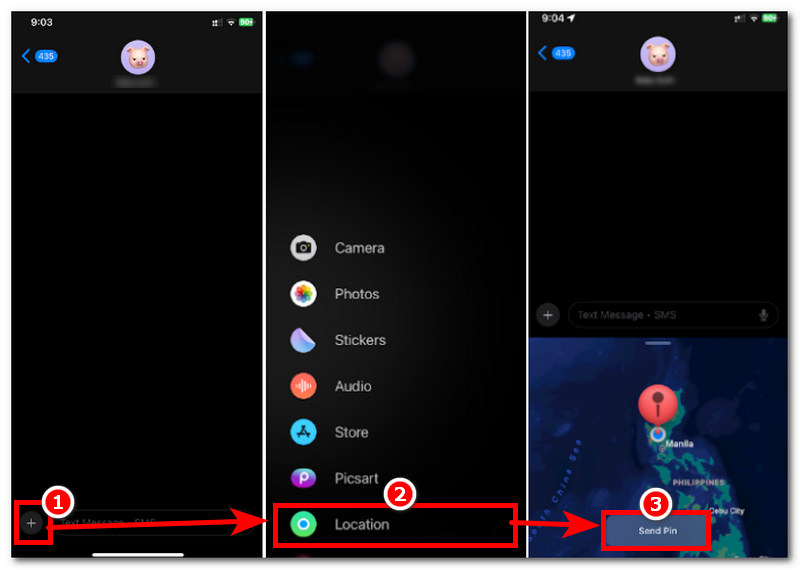
Paso 3. Para enviar efectivamente su ubicación a través de texto en su iPhone, toque el Enviar Botón. Una vez hecho esto, la otra persona podrá ver tu ubicación.
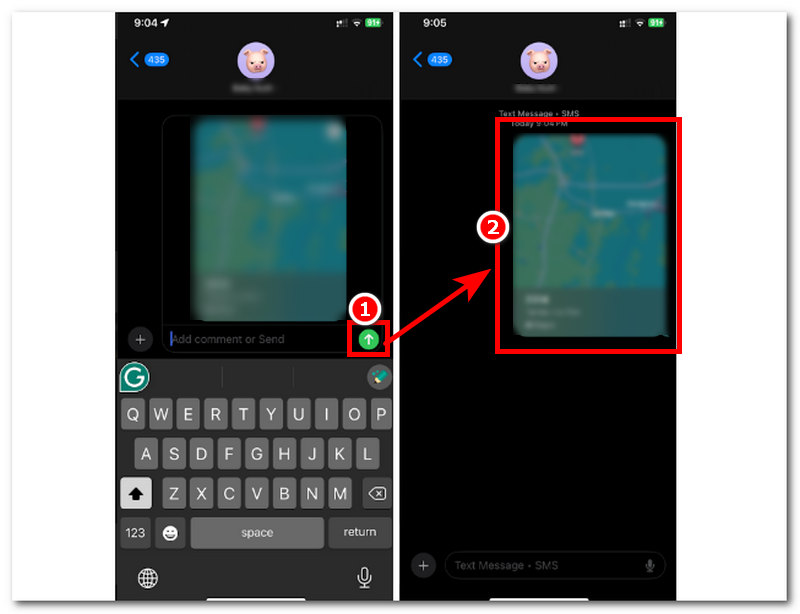
Cómo dejar de compartir ubicaciones mediante mensajes de texto
Si deseas dejar de compartir tu ubicación con la otra persona, sigue estos pasos. Este método eliminará el PIN de ubicación que le enviaste. Por lo tanto, ya no podrá ver tu ubicación al abrir el enlace.
Paso 1. Abre tu chatbox con la persona a la que acabas de enviar tu ubicación.
Paso 2. Mantén presionado el enlace de ubicación que acabas de enviarles y al abrirlo serás redirigido a tu Mapas aplicación.
Paso 3. En la aplicación Mapas, proceda a tocar el Más para expandir otras configuraciones. Desde allí, toque el Eliminar Botón para eliminar la ubicación fijada. Con esto, dejas de compartir tu área con la otra persona.
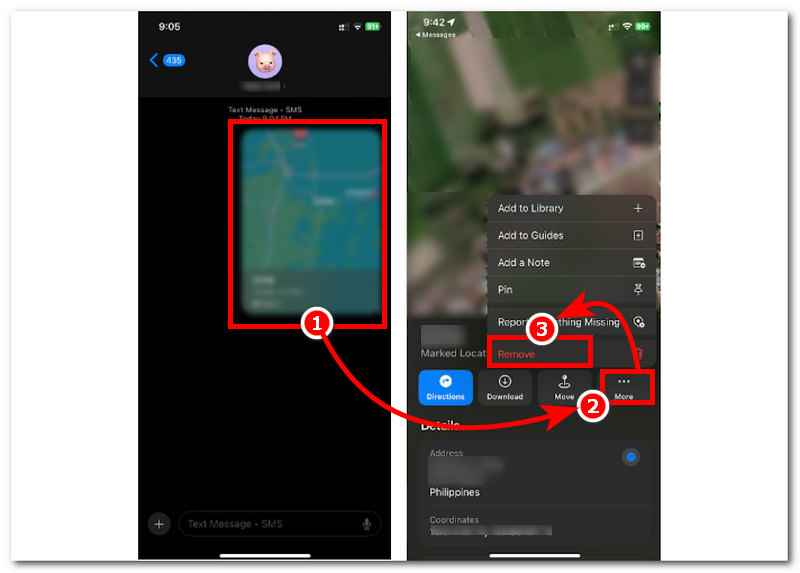
Parte 2. Cómo falsificar tu ubicación en iPhone
Si compartiste tu ubicación en iOS por mensaje de texto siguiendo los pasos que te indicamos anteriormente, aquí tienes otro truco. Este método consiste en falsificar tu ubicación en tu iPhone; así, si alguien quiere verla sin que lo sepas, verá una zona que no es tu ubicación actual. Además, muchos usuarios optan por este método para mantener seguros sus datos, como su ubicación, y reducir el riesgo de ser rastreados de forma sospechosa. Para ello, necesitarás la ayuda de un modificador de ubicación externo, como... Cualquier coordenada.
Esta herramienta de software se puede instalar gratuitamente en computadoras Mac y Windows, y es compatible con la falsificación de ubicaciones móviles tanto para iOS como para Android. Esta herramienta puede ocultar la ubicación real del usuario. ocultar información personal
Características
• Ligero en las computadoras de los usuarios.
• Interfaz de usuario fácil de usar y bien organizada.
• Equipado con tecnología de procesamiento rápido para un cambio de ubicación sin problemas.
• Oculta de forma segura los datos de ubicación real del usuario.
• Indetectable y permite a los usuarios establecer o utilizar una ubicación falsa.
• Utiliza tecnología GPS para un mapeo preciso.
• Su característica permite a los usuarios saltar-teletransportarse de un lugar a otro instantáneamente.
• Permite a los usuarios crear un movimiento de viaje similar al humano para que parezca más convincente que el usuario se encuentra en el lugar.
• La velocidad de movimiento y la distancia de recorrido son personalizables por los usuarios.
Pasos para utilizar AnyCoord
Paso 1. Usando su computadora (Mac o Windows), descargue el Cualquier coordenada Herramienta de software disponible en su sitio web oficial. Una vez hecho esto, conecta tu dispositivo iOS a tu computadora mediante una conexión por cable.
100% Seguro y limpio
100% Seguro y limpio

Paso 2. A continuación, abre el programa en tu ordenador y, desde su interfaz principal, verás todas las funciones de ubicación virtual. Para simular tu ubicación de iOS, selecciona... Modificar ubicación opción.

Paso 3. Finalmente, usa la barra de búsqueda en la esquina superior izquierda del programa para encontrar la ubicación que quieras usar como ubicación temporal en tu dispositivo iOS. Una vez que tengas tu ubicación, haz clic en el icono. Modificar Botón para aplicar los cambios de ubicación a su dispositivo iOS.

Ahora ya sabes cómo utilizar AnyCoord para restablecer la ubicación en iPhone. Fácil, ¿verdad? ¡Prueba AnyCoord hoy mismo y deja que te ayude también!
Parte 3. ¿Por qué no puedo compartir mi ubicación en iPhone?
No puedes compartir tu ubicación con tu iPhone por muchas razones. Aunque la mayoría son fáciles de solucionar, conocerlas puede marcar la diferencia, especialmente cuando empiezas a encontrarlas al compartir tu ubicación con tus contactos o amigos. Además, a continuación, enumeramos la mayoría de ellas con instrucciones rápidas para que puedas solucionarlas tú mismo cuando tengas problemas similares. Así, podrás volver a compartir tu ubicación con tus amigos usando tu iPhone.
Versión de iOS obsoleta. Usar una versión de iOS desactualizada afecta el intento fallido de compartir la ubicación por mensaje de texto. Dado que compartir la ubicación está disponible a partir de iOS 17, actualizar la versión de iOS de tu dispositivo te ayudará a solucionar este problema.
Servicios de ubicación deshabilitados. Cuando los servicios de ubicación de tu dispositivo están desactivados, es probable que no puedas enviar ni compartir tu ubicación con otra persona. Para solucionarlo, ve a Ajustes > Privacidad y seguridad > Servicios de ubicación y activa la función.
El modo avión está habilitado. Al activar el Modo Avión en tu dispositivo, se desactivarán automáticamente todas las funciones de señal y GPS. Para desactivarlo, simplemente desliza el dedo hacia abajo desde la esquina superior derecha de la pantalla para acceder al menú rápido. Desde allí, podrás desactivar el Modo Avión sin problemas.
Mala señal. Una conexión deficiente o inestable también explica por qué no puedes compartir tu ubicación correctamente. Para solucionarlo, busca una zona con buena señal o conéctate a otra conexión a internet con una señal mucho más estable.
Fallo o error del sistema. Este problema le ocurre a cualquiera en cualquier momento y afecta la función de compartir ubicación. Para solucionarlo, puedes reiniciar tu dispositivo o, si el problema persiste después de reiniciarlo, puedes actualizar tu versión de iOS con una actualización disponible para tu dispositivo.
Parte 4 Preguntas frecuentes sobre cómo compartir la ubicación en iPhone mediante mensajes de texto
-
1¿Cómo comparto mi ubicación a través de texto?
Puedes compartir tu ubicación por mensaje de texto abriendo la app Mensajes y accediendo a la sección de ubicación. Al pulsarla, podrás compartirla con quien quieras.
-
2¿Se le notificará a la persona si comparto mi ubicación?
Esto será en forma de mensaje de texto y, una vez que lo abran, serán redirigidos a su aplicación Mapas, que mostrará una vista previa de su ubicación actual con un ícono de pin.
-
3¿Puedo compartir mi ubicación en vivo con alguien que no tiene un iPhone?
No, ya que compartir la ubicación con iMessage solo está disponible en dispositivos iOS; por lo tanto, es una función exclusiva de los dispositivos Apple. Si quieres compartir tu ubicación con alguien que no usa un iPhone, puedes enviarla a través de una app de mensajería externa como Telegram o Facebook Messenger.
Conclusión
Compartir la ubicación del iPhone por mensaje de texto es más fácil que con una app de mensajería externa. Esto ofrece una forma instantánea y mucho más rápida, ya que no necesitas conexión a internet constantemente, como a veces lo requiere una señal fuerte. Esta guía explica los pasos para enviar tu ubicación por mensaje de texto en el iPhone y cómo detenerlo. Además, es fundamental conocer o al menos estar al tanto de ciertos factores que te impiden compartir tu ubicación. También hemos incluido otros trucos para mejorar la compartición de ubicación falsificando tu ubicación y mantener tus datos de ubicación ocultos y seguros. Así, aprenderás a abordarlos cuando los encuentres, muchos de los cuales te hemos proporcionado en esta guía. No olvides recordarlos.